Все способы:
Прежде чем приступать к установке на Android-устройство средства доступа к «Госуслугам» — федеральной государственной информационной системе, разработанной Минцифры Российской Федерации – следует проверить соответствие первого системным требованиям приложения. Так, девайс на который вы планируете установить Госуслуги, должен работать на ОС Android версии 7.0 или выше. Если указанное – не ваш случай, лучше не тратить время в попытках инсталлировать софт, а сразу перейти к выполнению рекомендаций из раздела «Дополнительно» в этой статье.
Читайте также: Как узнать версию ОС Android на смартфоне
Способ 1: Google Play Маркет
Знакомый и привычный практически каждому пользователю ОС Android способ получения мобильного приложения заключается в его скачивании из каталога мобильного софта от Google. Данный подход к установке Госуслуг на смартфон или планшет, кроме прочего, является основным рекомендуемым к применению создателями сервиса, и поэтому прибегнуть к нему следует в первую очередь, а мы рассмотрим максимально подробно.
- Первый шаг на пути к установке приложения Госуслуги на свой Android-девайс подразумевает открытие страницы софта в Google Play Маркете. Здесь есть целых три варианта действий, используйте любой:
- Откройте эту статью в любом мобильном веб-обозревателе, нажмите на представленную перед настоящей инструкцией кнопку-ссылку. Это приведёт к автоматическому запуску приложения Гугл Плей и переходу в нём на требуемую страницу.
- Запустите Play Маркет, коснувшись его иконки в его меню приложений или на «Домашнем экране» устройства. Тапните по расположенному вверху экрана полю «Поиск приложений», напишите запрос
Госуслугис виртуальной клавиатуры устройства, нажмите на ней же кнопку «Поиск».Далее нажмите на обычно расположенный первым в отобразившемся списке результатов поиска пункт (наименование приложения) – «Госуслуги Минцифры России».
- Перейдите на официальный веб-сайт «Портал государственных услуг Российской Федерации» — (gosuslugi.ru) через любой доступный на Android-устройстве браузер. Вызовите меню портала, коснувшись выполненного в виде трёх чёрточек и расположенного в левом верхнем углу веб-страницы элемента,
прокрутите его вверх, найдите и нажмите «Помощь».
Пролистайте открывшуюся страницу до раздела «Работа с порталом», переместитесь в его категорию «Приложения Госуслуг» и коснитесь ссылки «Как установить приложение «Госуслуги»».
Из первого текстового блока следующей страницы перейдите по ссылке «Госуслуги в мобильном приложении», затем коснитесь кнопки «ДОСТУПНО В Google Play». В результате на вашем устройстве будет автоматически запущен клиент каталога приложений от Гугл и в нём откроется страница софта Госуслуги от разработчика Минцифры России.
- Переместившись на страницу Госуслуг в каталоге Google Play, нажмите на расположенную под секцией с названием и логотипом средства кнопку зелёного цвета «Установить». Далее ожидайте, — целевое приложение скачается и установится на устройство без вашего вмешательства.
- Завершается процедура инсталляции Госуслуг отображением кнопок «Удалить» и «Открыть» на странице продукта в Google Play Маркете. Вторую из указанных кнопок можно нажать, чтобы немедленно запустить установленное приложение.
- В дальнейшем открытие Госуслуг осуществляется путём нажатия на значок приложения-клиента, — теперь он расположен на одном из «Домашних экранов», и также обнаруживается в «Меню приложений» смартфона или планшета.
- Запустив полученное приложение, дважды тапните «Далее» на его приветственно-информационных экранах.
Переходите к авторизации в личном кабинете на портале «Госуслуги» (нажмите кнопку «Войти»),
либо приступайте к созданию новой учётной записи в сервисе (коснитесь ссылки «Зарегистрироваться»).
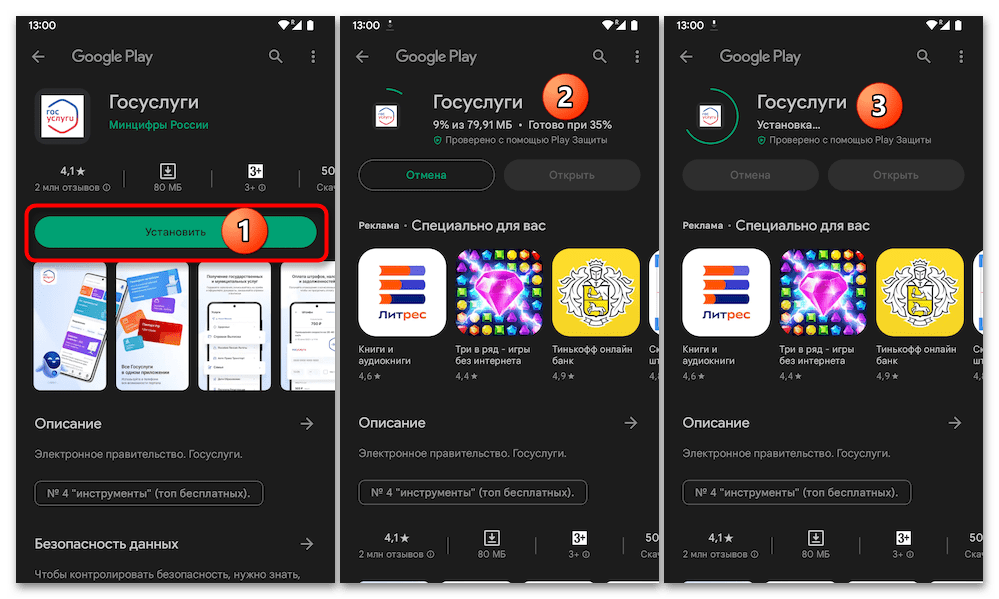
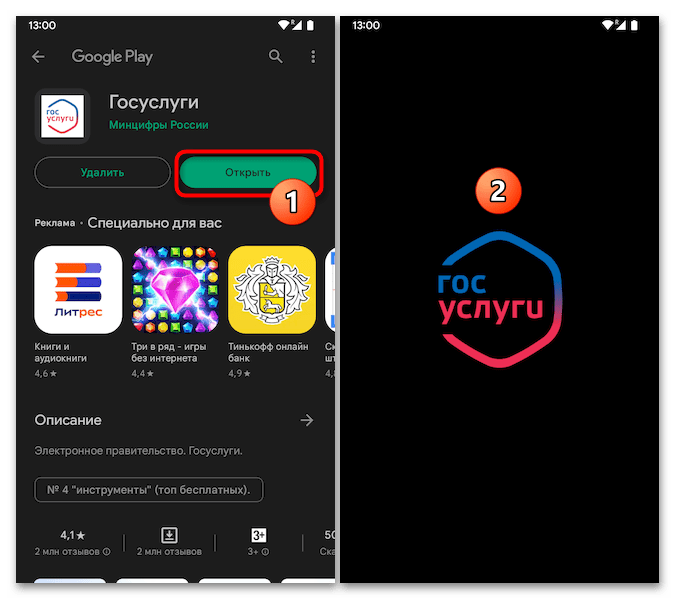
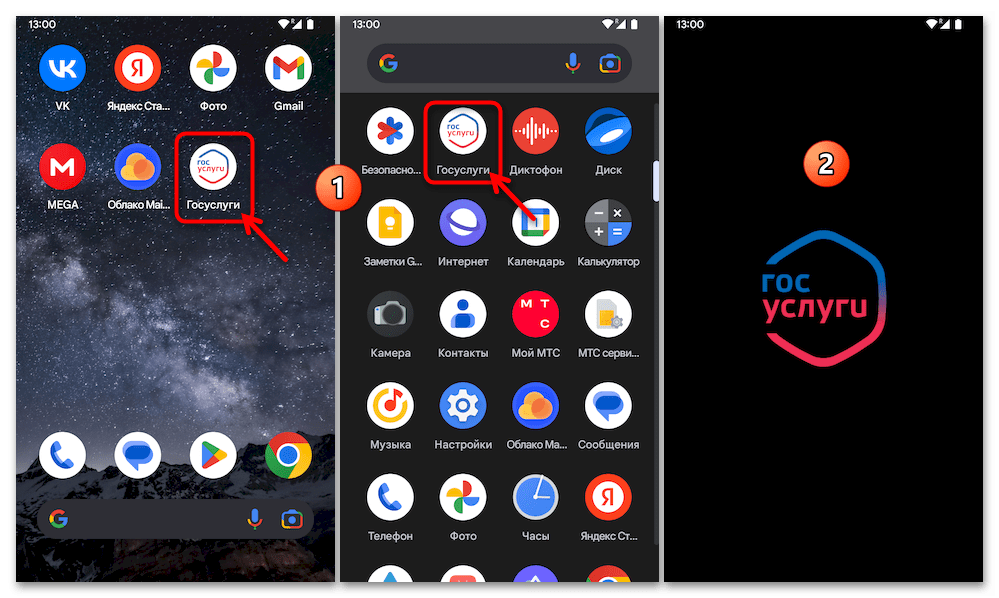
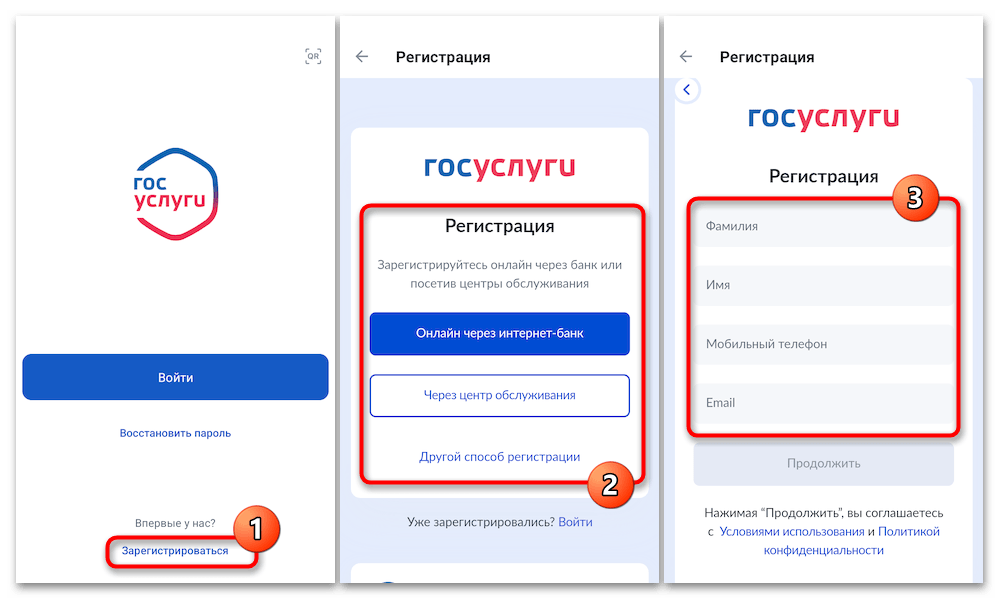
Способ 2: RuStore
Следующий официальный и рекомендованный источник Android-приложения для доступа к порталу «Госуслуги» — это отечественный (созданный компанией VK при поддержке Минцифы РФ) магазин мобильного софта и контента RuStore. Кроме прочего, к преимуществам данного решения следует отнести его универсальность – маркет может стать доступным на практически любом девайсе под управлением Android версии 7.0 и выше, вне зависимости от наличия на нём сервисов Google.
Читайте также: Как установить Android-приложение на смартфон или планшет без Google Play Маркета
- Чтобы получить возможность скачать Госуслуги из РуСтора, сначала потребуется установить на девайс приложение-клиент самого Магазина, а также авторизоваться в нем:
- Через любой браузер для Android перейдите по первой из предложенных перед этой инструкцией ссылок на официальный веб-ресурс RuStore. На главной странице сайта коснитесь кнопки «Скачать RuStore», а на следующей — «Скачать файл».
- Загрузите установочный APK-архив Rustore во внутреннюю память устройства или подключённый к нему съёмный накопитель.
- Откройте установочный пакет приложения средствами веб-обозревателя либо любого файл-менеджера для Android.
- Если возникнет необходимость, предоставьте системе разрешение инсталляции полученных из «неизвестных источников» приложений. Подтвердите инициацию процедуры развёртывания RuStore на устройстве – для этого коснитесь «Установить» в отобразившемся окне системного инсталлятора Андроид-софта.
- Подождите окончания инсталляции РуСтора. Далее нажмите «ОТКРЫТЬ» под уведомлением «Приложение установлено». Другой вариант – тапните «Готово» в окне инсталлятора, а Магазин откройте, нажав на его теперь добавленную на «Домашний экран» и/или в «Меню приложений» ОС Андроид иконку.
- На отобразившемся при первом запуске RuStore экране нажмите «Войти», далее — «Войти в другой аккаунт». По результату этих действий вы получите возможность авторизоваться в маркете с использованием аккаунта ВКонтакте, Сбер ID либо Яндекс ID, — если есть возможность и желание, используйте такой подход к регистрации в магазине.
- Чтобы создать отдельную новую учётную запись в РуСторе (в действительности — VK ID), введите свой телефонный номер в поле на экране входа в маркет, нажмите «Продолжить». Далее потребуется подтвердить факт владения номером, предоставив сервису код его верификации из поступившего на ваш телефон СМС.
- С целью получения приложения Госуслуги из установленного на девайс и настроенного по результату следования рекомендациям выше РуСтора:
- Откройте вторую из предложенных перед этой инструкцией ссылок на Android-девайсе.
Либо запустите RuStore вручную, вызовите расположенную на панели внизу экрана функцию «Поиск», после чего введите в поле вверху отобразившейся страницы запрос
Госуслуги,а затем перейдите по предлагаемой Магазином ссылке-результату поиска.
- Нажмите «Скачать» на отобразившейся в РуСторе странице приложения «Госуслуги», ожидайте, пока маркет загрузит его установочный пакет, коснитесь «Установить».
- При первом использовании рассматриваемого каталога для инсталляции мобильного софта, потребуется выдать ему соответствующее разрешение: нажмите «В настройки» под появившимся предупреждением ОС, после этого переведите переключатель «Разрешить установку из этого источника» на странице «Настроек» Android в положение «Включено». Далее вернитесь «Назад» и
коснитесь «Установить» (Госуслуги) вновь.
- Ещё немного подождите – теперь завершения инсталляции Госуслуг на девайс непосредственно.
- В результате успешной установки на странице «Госуслуги» в РуСторе отобразится элемент «Открыть» — коснитесь его, чтобы запустить приложение.
Впоследствии открыть средство доступа к порталу «Госуслуги» вы можете нажав на его теперь присутствующую на «Домашнего экране»/в «Меню приложений» смартфона/планшета иконку.
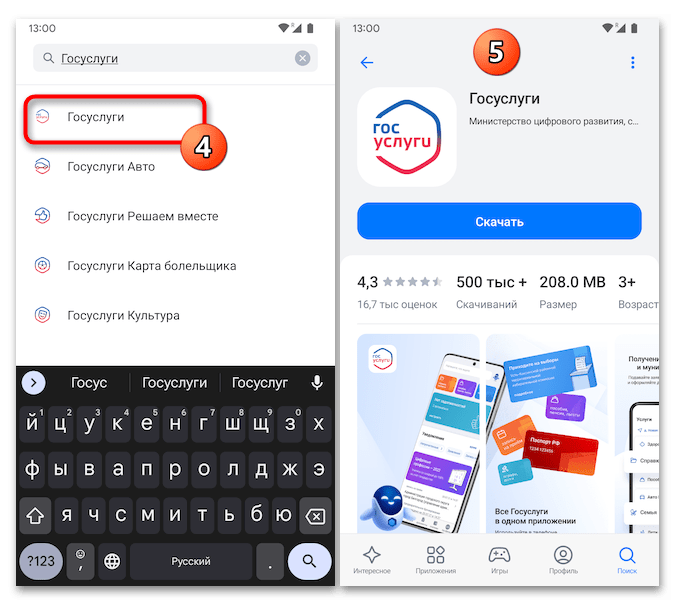
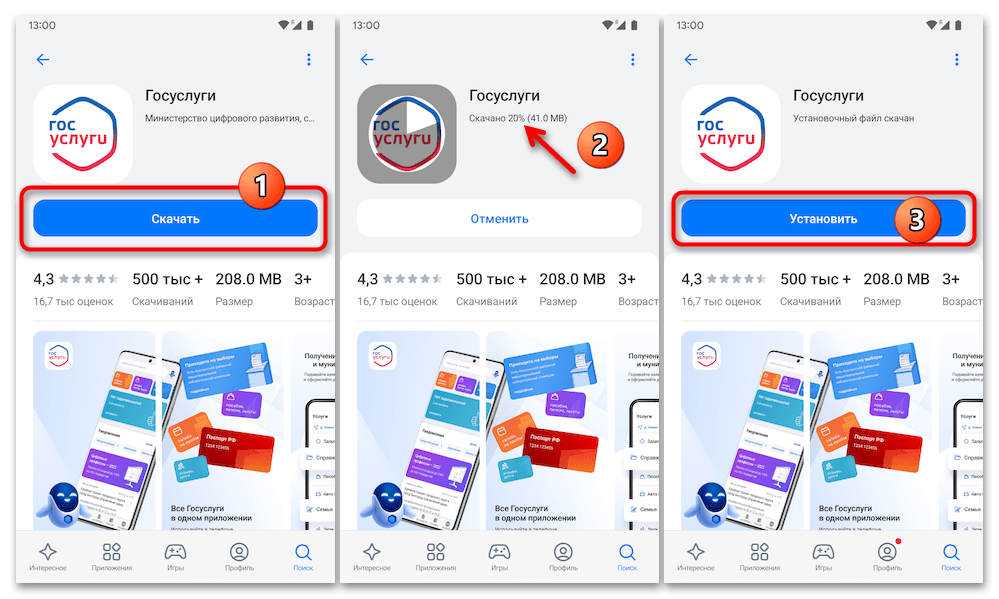
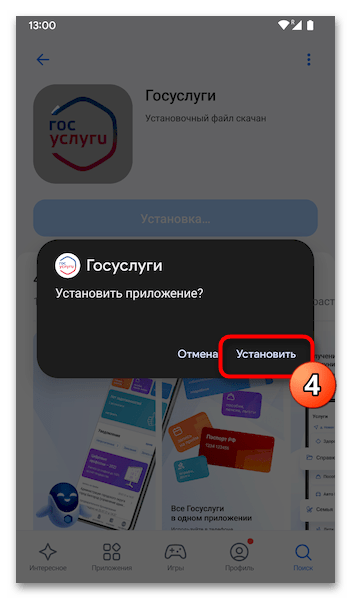
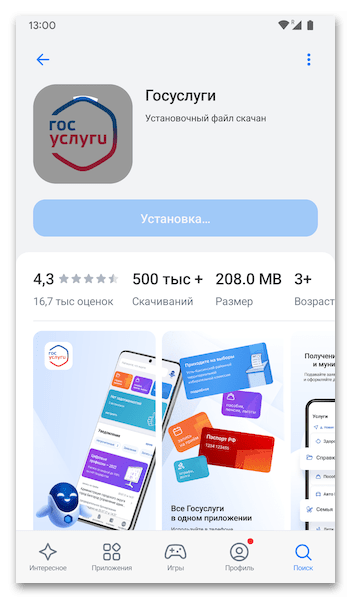
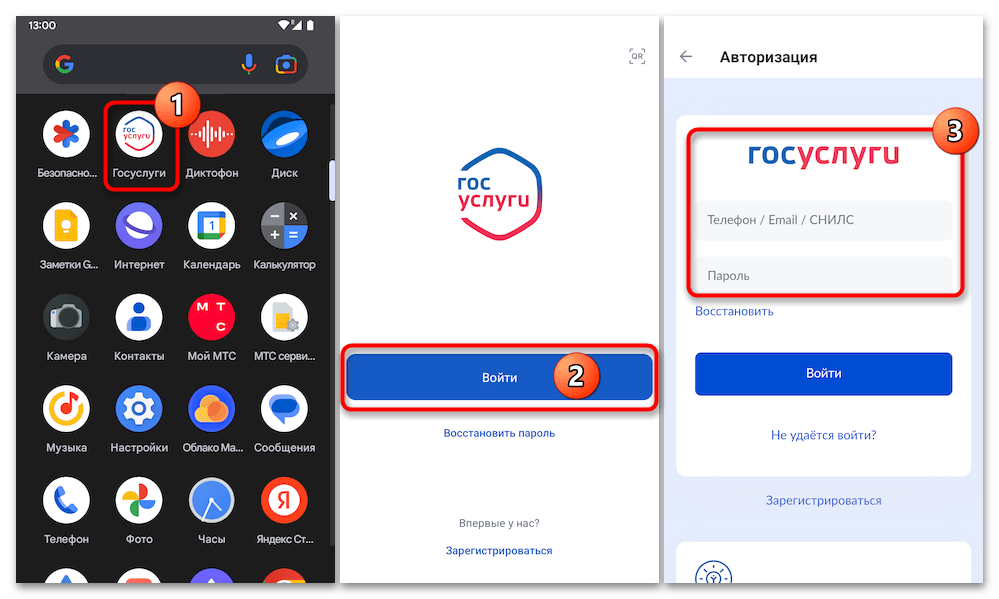
Способ 3: AppGallery от Huawei
Следующий официально предлагаемый разработчиками мобильного приложения «Госуслуги» источник его получения в большей степени направлен владельцам смартфонов от компании Huawei (в том числе Honor), но задействовать его могут и пользователи других Android-девайсов (в таком случае потребуется заранее установить маркет и сервисы HMS, следуя этой инструкции).
Читайте также: Установка приложений на Android-девайсы Huawei (Honor)
- Перейдите по указанной выше ссылке. На смартфонах, где магазин приложений AppGallery от Huawei инсталлирован, это действие автоматически запустит его и приведёт на страницу приложения Госуслуги.
Второй вариант действий по открытию страницы с софтом Госуслуги в AppGallery: запустите магазин с ярлыка на «Домашнем экране» устройства, перейдите в раздел «Приложения», введите
Госуслугив расположенное вверху экрана поле поиска, а затем коснитесь наименования или логотипа целевого софта в перечне результатов. - Нажмите на расположенную в самом низу страницы с приложением Госуслуги кнопку «УСТАНОВИТЬ», а затем просто подождите окончания загрузки и инсталляции сотфа на ваше Android-устройтсво.
- По окончании установки приложения вы можете нажать «ОТКРЫТЬ» на его странице в АппГэлэри и сразу начать пользоваться «Госуслугами». Либо же выйдите из Магазина, а полученный софт запустите позже, — коснувшись его иконки на «Домашнем экране» девайса.
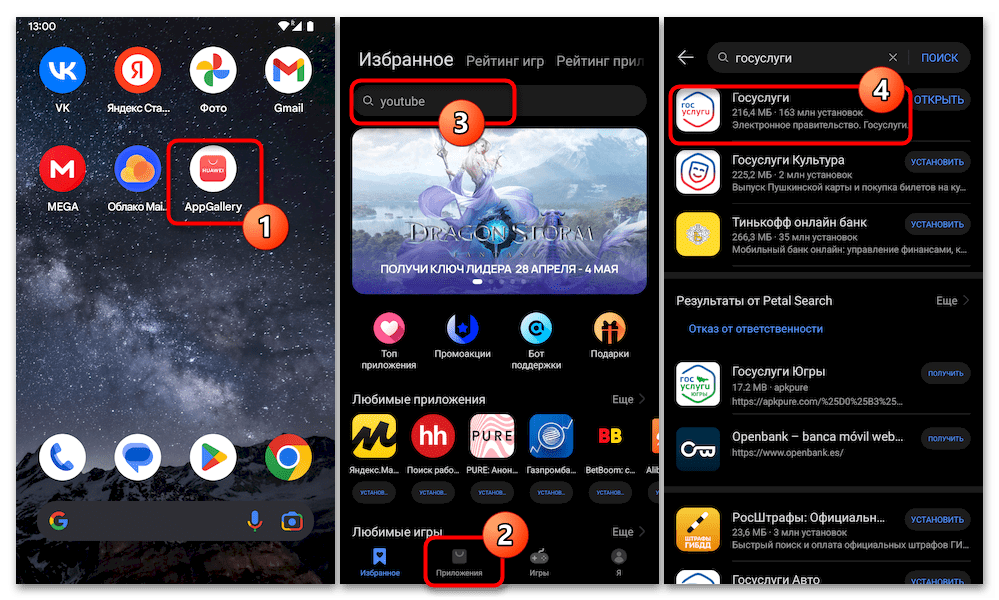
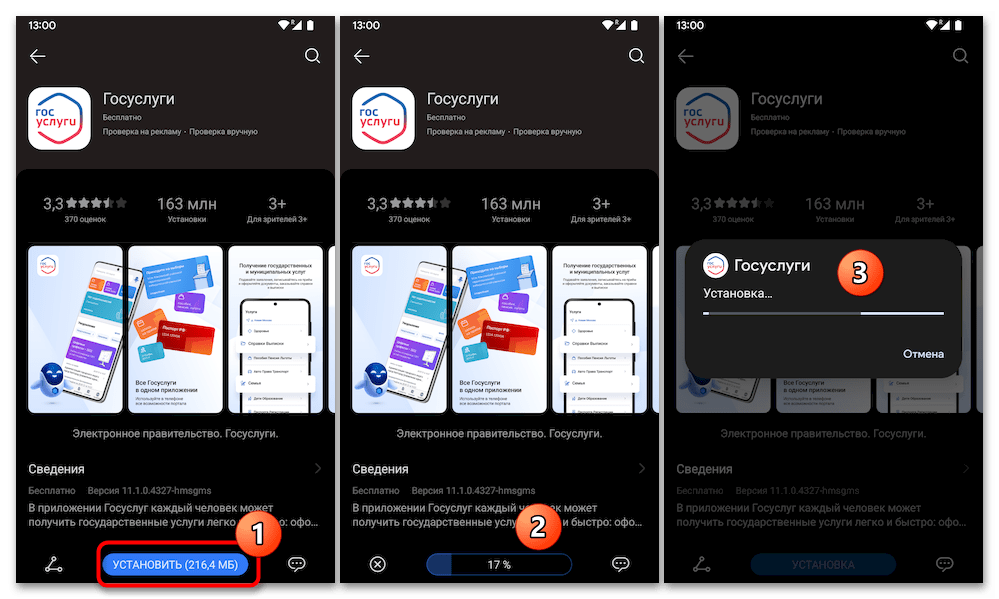
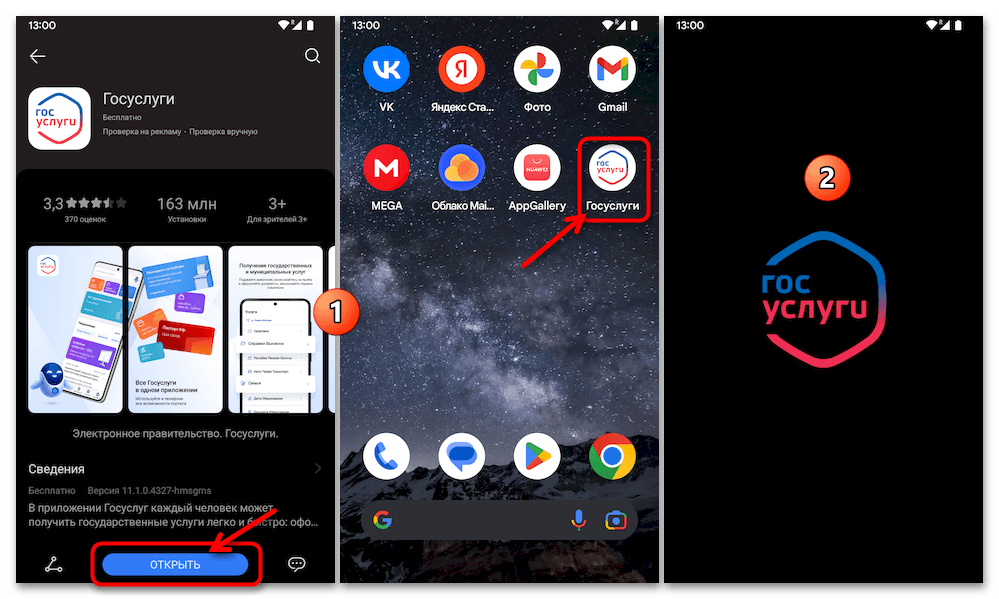
Способ 4: Xiaomi GetApps
У владельцев смартфонов Xiaomi (и моделей суббрендов компании — Redmi, POCO) имеется дополнительная (помимо, к примеру, «Способов» 1 и 2 выше в статье) возможность получения широкого перечня Android-приложений – фирменный, входящий в комплект поставки управляющей практически всеми девайсами производителя ОС MIUI Маркет GetApps (MiPics). Клиент «Госуслуг» здесь представлен и очень легко скачивается.
- Отыщите значок «GetApps» на одном из экранов мобильного устройства под управлением ОС MIUI, нажмите на неё, чтобы открыть магазин софта.
- Тапните по расположенному вверху экрана элементу «Поиск», затем напишите
Госуслугис отобразившейся виртуальной клавиатуры, нажмите «Лупа» в правом нижнем углу последней. - Коснитесь логотипа или наименования «Госуслуги» в предоставленном ГетАппс перечне результатов поиска по каталогу, чтобы открыть страницу целевого в нашем случае приложения.
- Нажмите «СКАЧАТЬ» под верхней секцией отобразившегося экрана, и далее ожидайте завершения автоматически осуществляемых загрузки и инсталляции клиента «Госуслуг» на смартфон.
- По окончании установки на странице софта в GetApps отобразится элемент «ОТКРЫТЬ», — коснитесь его, чтобы запустить приложение. В дальнейшем открыть «Госуслуги» вы сможете, тапнув по его теперь доступной на «Домашнем экране» телефона иконке.
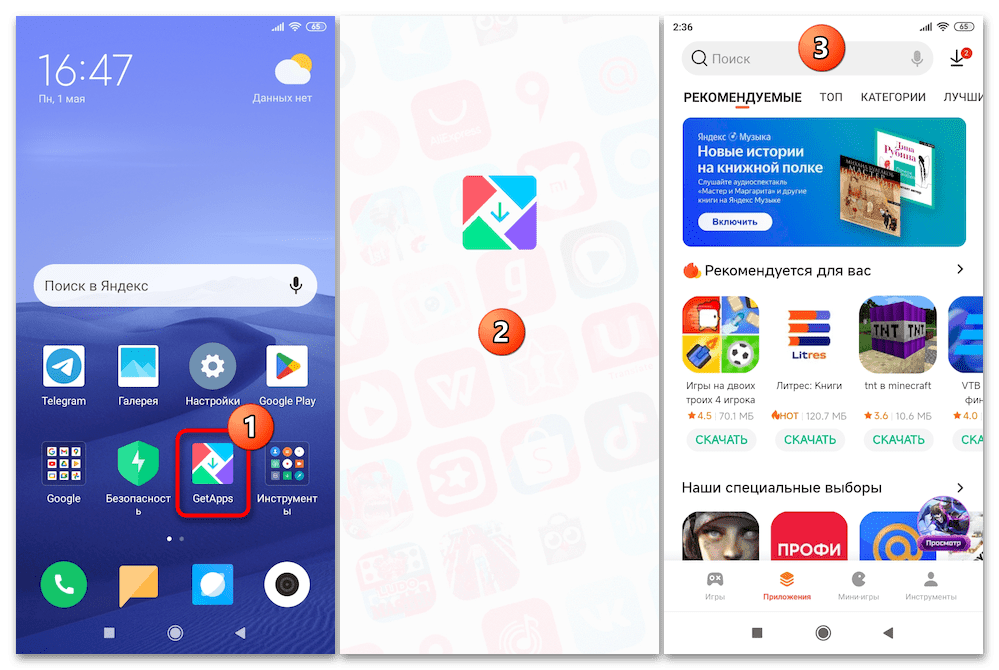

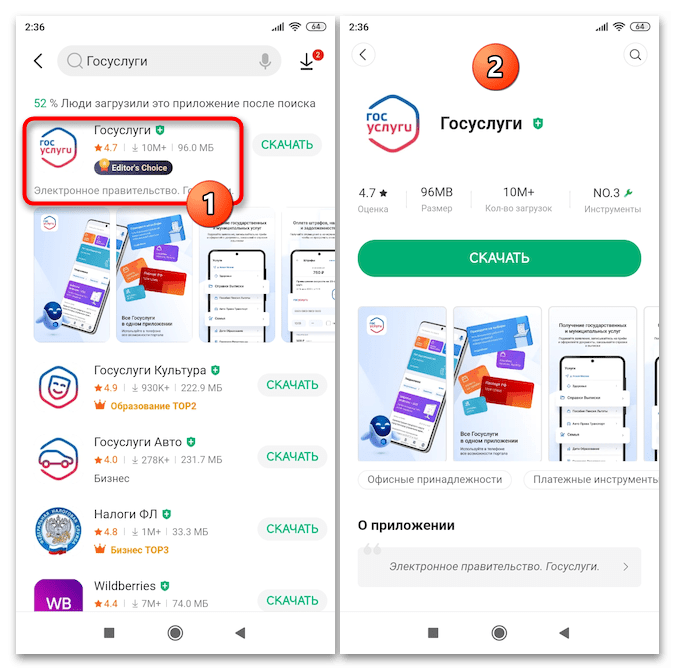
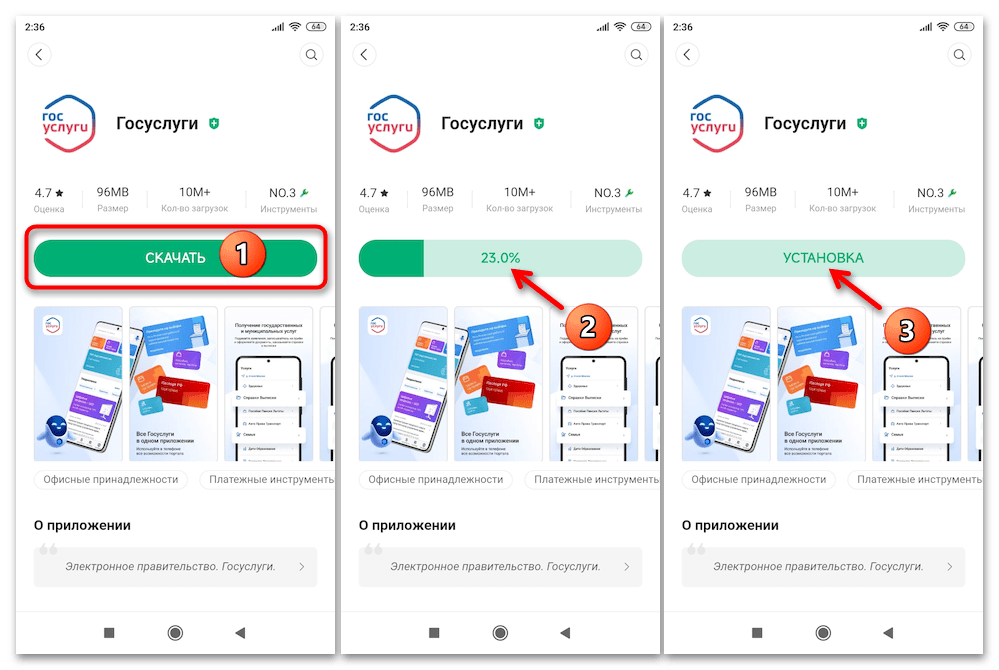
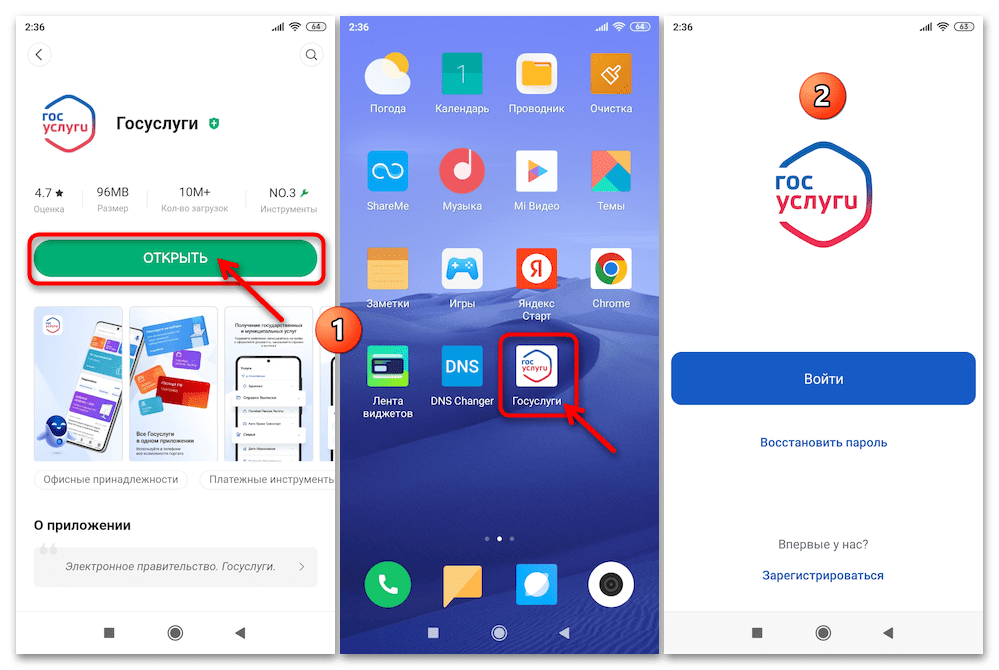
Способ 5: APK-файл
Android-приложение Госуслуги от Минцифры PФ в плане принципов распространения ничем не отличается от другого софта для рассматриваемой операционной системы, а значит, его можно инсталлировать на смартфон или планшет путём развёртывания установочного архива Android Package Kit (APK). Следует обратить особое внимание на тот факт, что с учётом специфики и предназначения софта Госуслуги, скачивать его инсталляционный пакет следует исключительно из проверенного и надёжного источника (за неимением среди таковых официального, мы рекомендуем обратиться к незадокументированным возможностям Google Play Маркета).
- Скачайте APK-файл Госуслуги из каталога мобильных приложений от Гугл. С этой целью придётся задействовать один из специализированных онлайн-сервисов и пройти описанный в доступном по следующей ссылке материале путь:
Подробнее: Скачивание APK-файлов приложений из Google Play Маркета
Текст ссылки на страницу Госуслуг в Google Play, который потребуется для решения задачи скачивания APK-пакета первого, вы можете скопировать, в том числе, ниже:
https://play.google.com/store/apps/details?id=ru.rostel - Загрузив установочный файл целевого софта, откройте его в задействованном для загрузки браузере (в большинстве случаев для этого потребуется перейти в раздел «Скачанные файлы»)
или средствами файлового менеджера для Android (по умолчанию после скачивания пакет располагается в папке «Downloads» («Загрузки») внутренней памяти девайса).
Читайте также: Диспетчеры файлов для Android-устройств
- При запросе системы выдайте ей разрешение инсталлировать полученный из сторонних источников софт.
Подробнее: Выдача разрешения для установки приложений из неизвестных источников на Android
- Нажмите «Установить» в окошке Android-модуля развёртывания приложений, дождитесь завершения инициированной процедуры.
- По окончании установки коснитесь «Открыть» в окне инсталлятора, чтобы сразу перейти к эксплуатации приложения «Госуслуги», либо нажмите «Готово», а полученный софт запустите позже, коснувшись его иконки в меню программных средств или на «Домашнем экране» мобильного устройства.
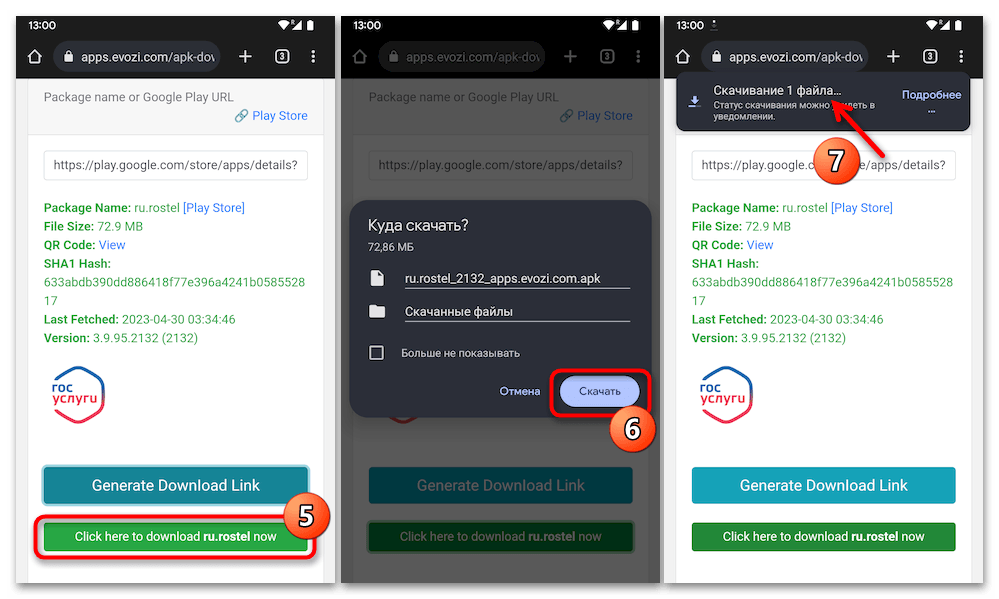
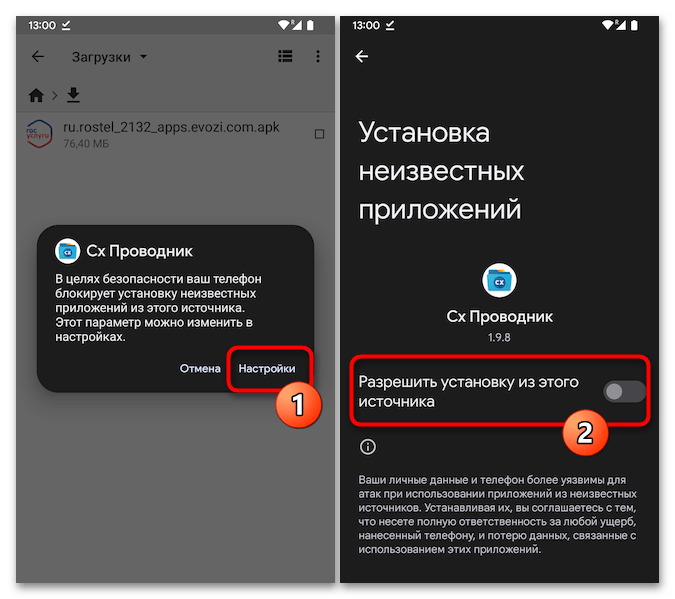
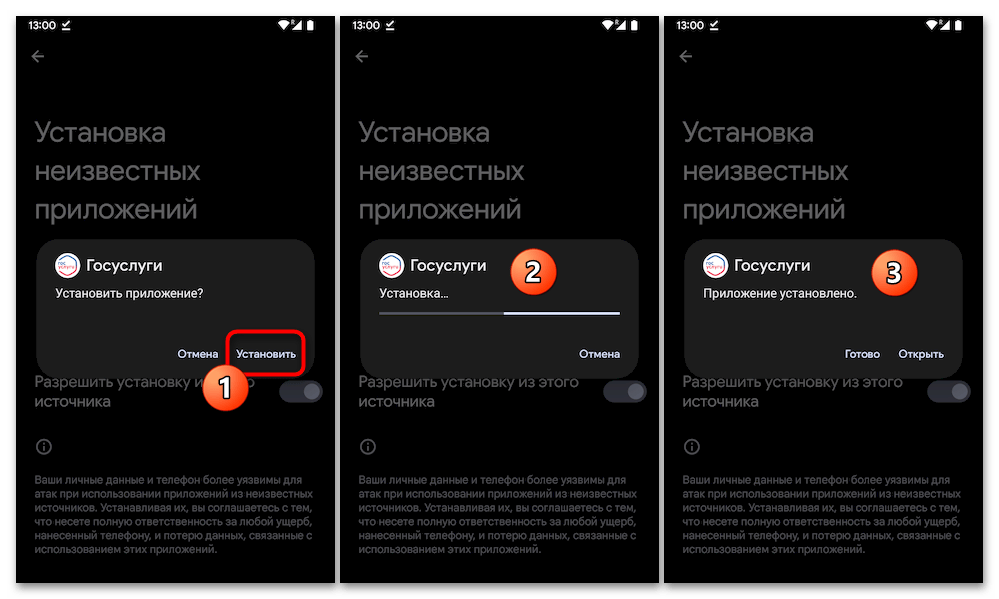
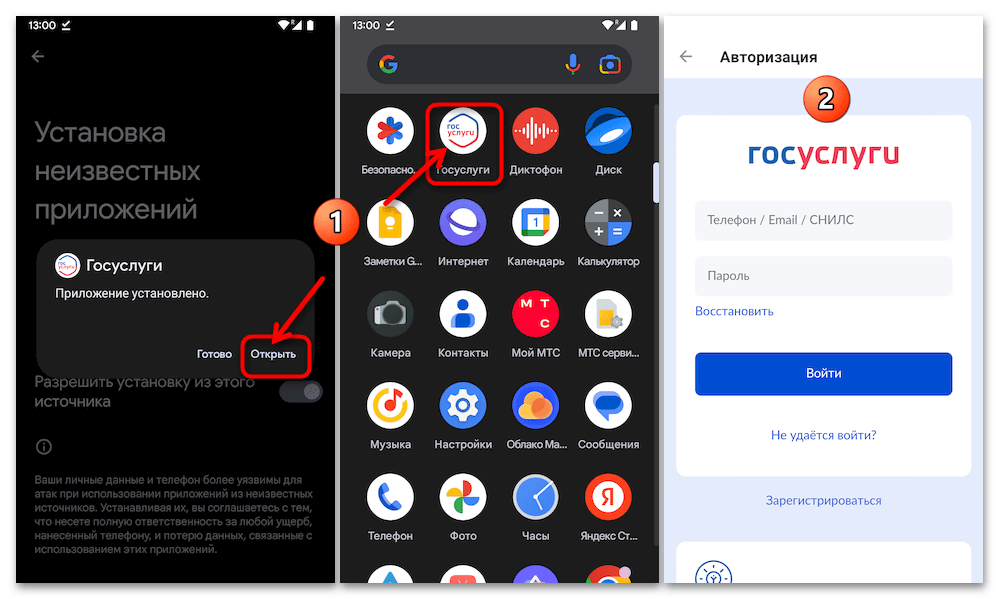
Дополнительно: Веб-приложение
Если возможность инсталлировать предлагаемое создателями сервиса «Госуслуги» Android-приложение отсутствует (что, с учётом доступности ряда вышеописанных способов это сделать, реально только на девайсах под управлением устаревших версий мобильной ОС — ниже 7.0.), а получать регулярный доступ к порталу необходимо, не остаётся других выходов, кроме как использовать веб-версию сервиса через браузер. Устанавливать при таком подходе ничего не потребуется, но можно организовать максимально быстрый путь к открытию рассматриваемого интернет-ресурса.
- Откройте используемый вами на Android интернет-обозреватель, перейдите в нём по размещённой выше ссылке на сайт gosuslugi.ru.
- Авторизуйтесь на портале «Госуслуги», при желании сохраните логин и пароль вашей учётной записи в браузере, чтобы впоследствии не вводить их вновь.
- Вызовите меню обозревателя, найдите в нём и вызовите функцию «Добавить на главный экран» (в зависимости от браузера может называться иначе, но с тем же смыслом, — к примеру, «Добавить на телефоне», «Добавить ярлык» и т.п.).
- По желанию переименуйте размещаемый далее на «Домашнем экране» устройства виджет быстрого вызова веб-портала Госуслуги, коснитесь «Добавить».
- Нажмите на виджет в отобразившейся внизу экрана области, не прекращая воздействия, перетащите его в предпочтительное для отображения в дальнейшем место «Рабочего стола» устройства.
- На этом всё, впоследствии, коснувшись созданного ярлыка, вы мгновенно откроете Госуслуги в браузере и сможете воспользоваться практически всеми функциями портала.
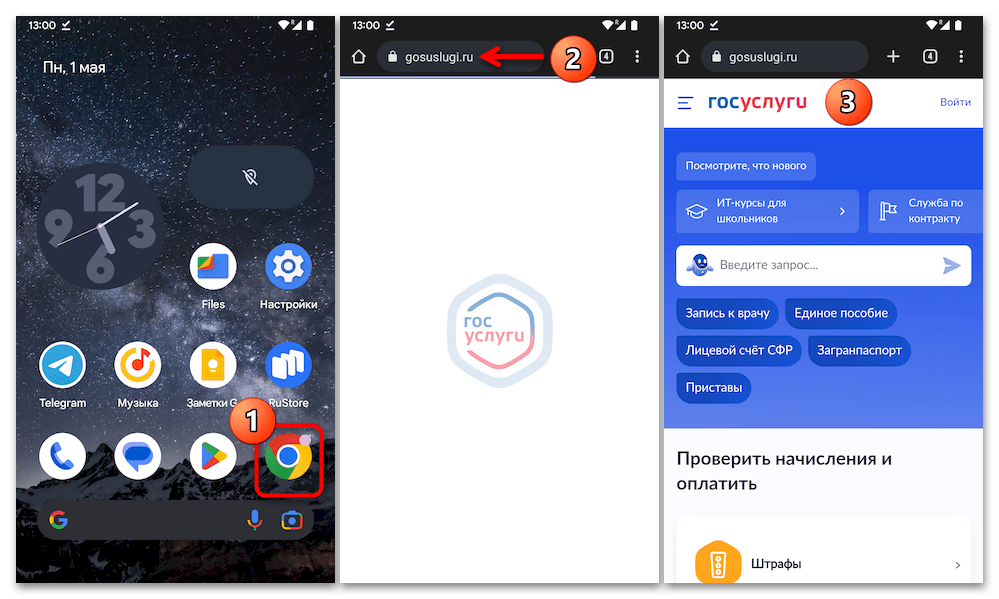
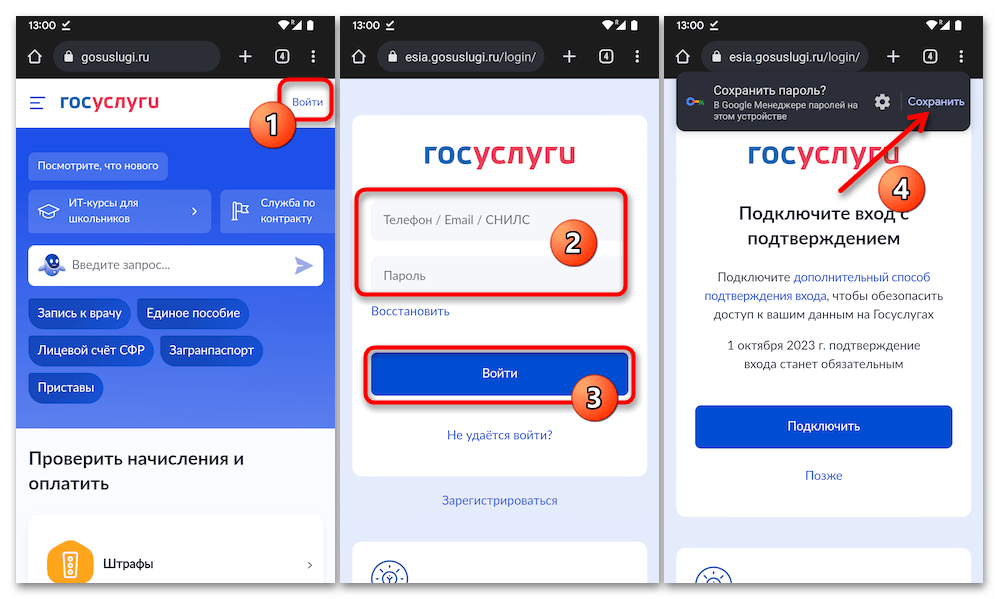
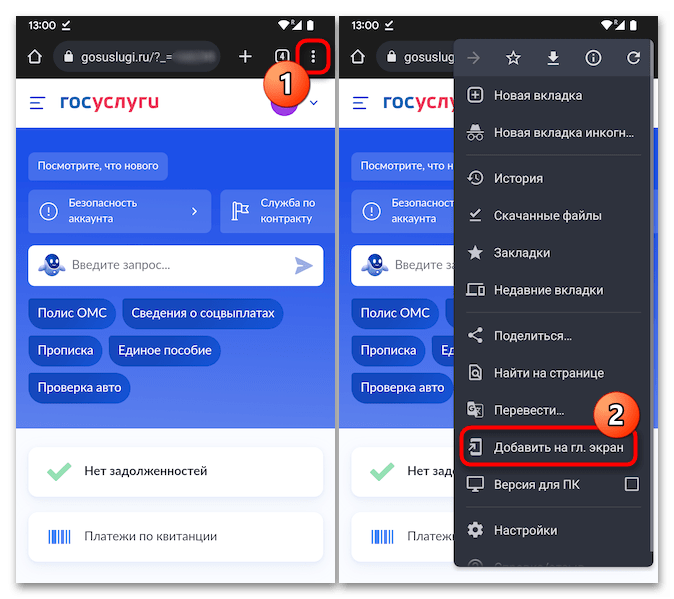
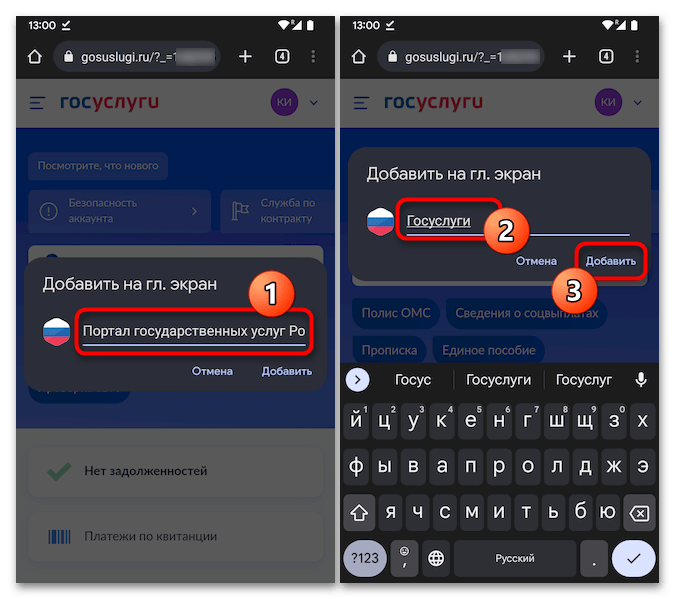
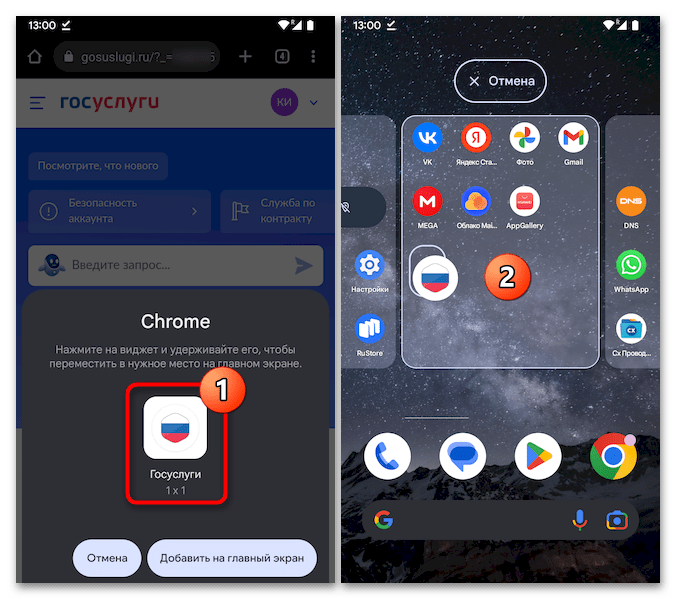
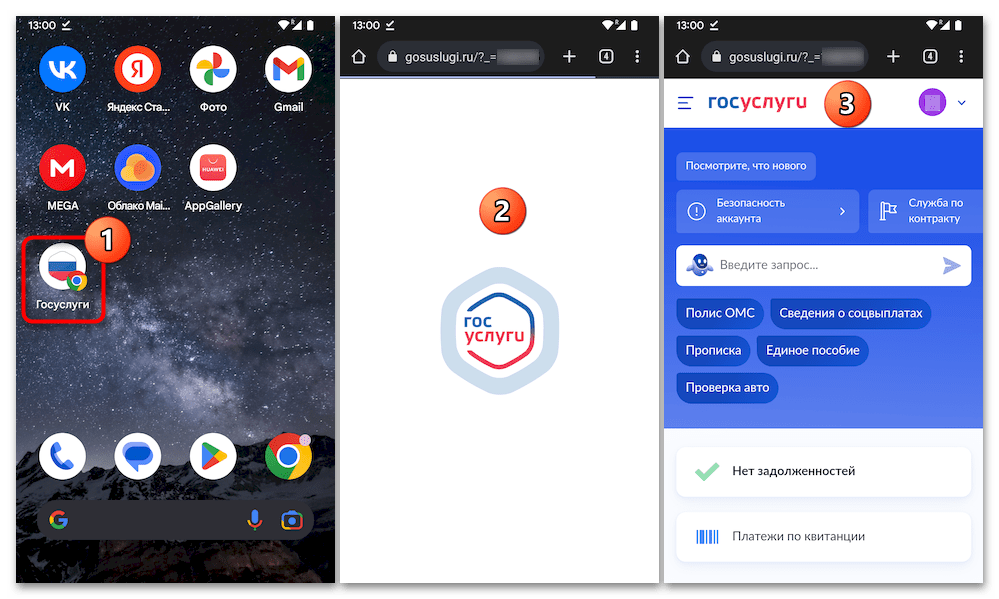
 Наша группа в TelegramПолезные советы и помощь
Наша группа в TelegramПолезные советы и помощь
 lumpics.ru
lumpics.ru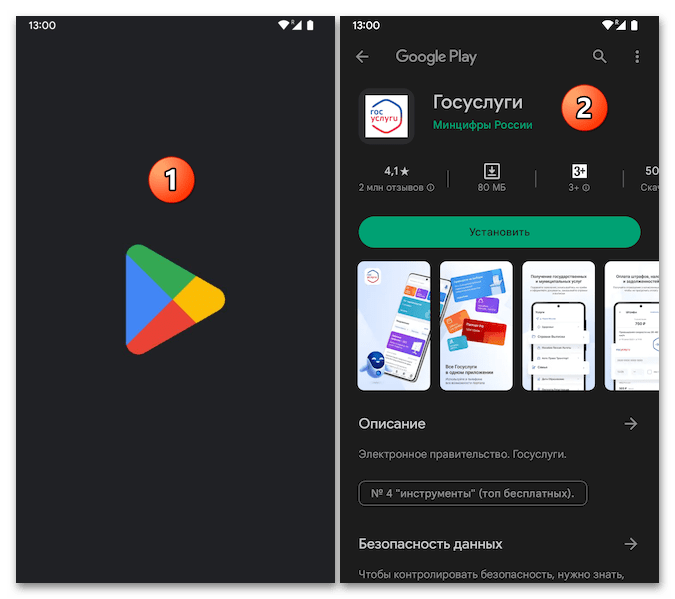
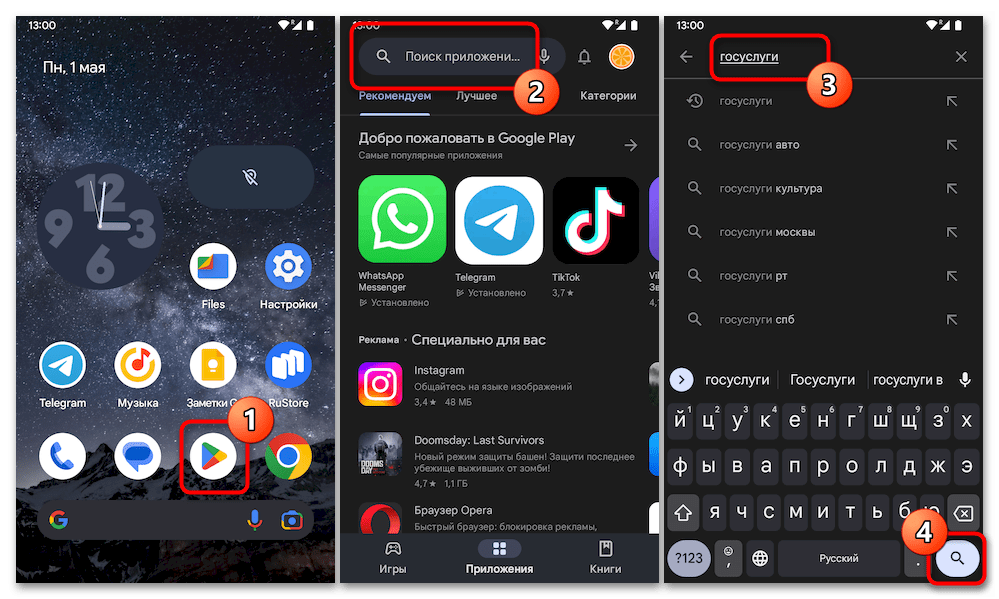
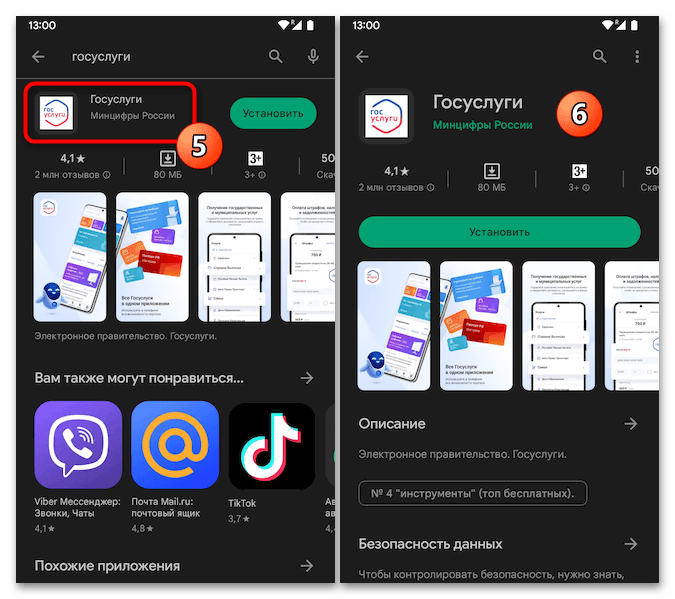
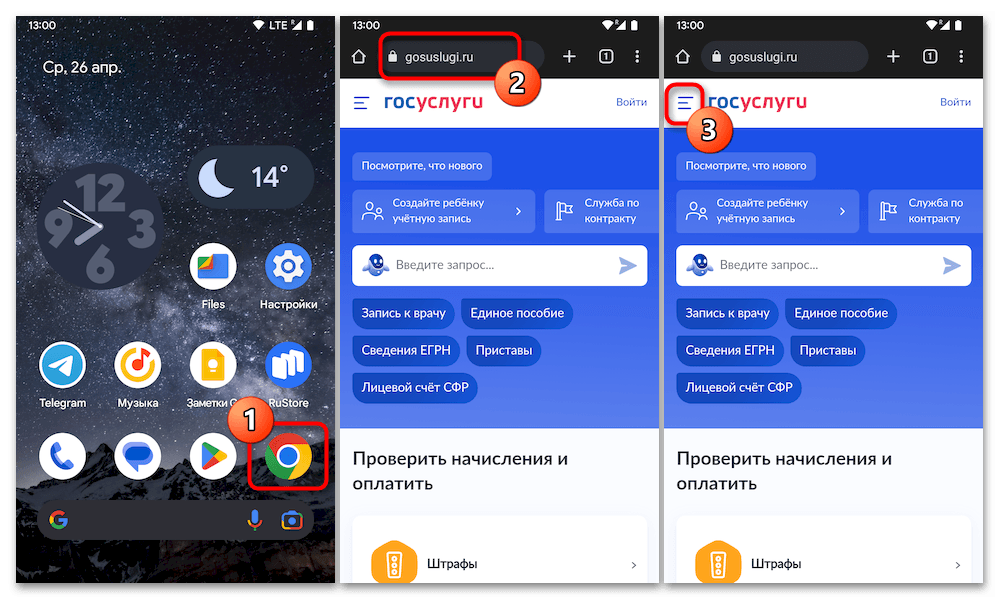
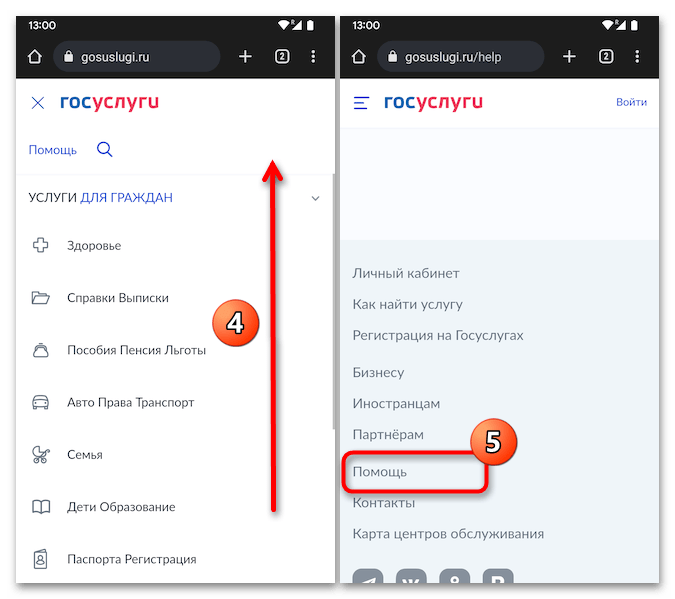
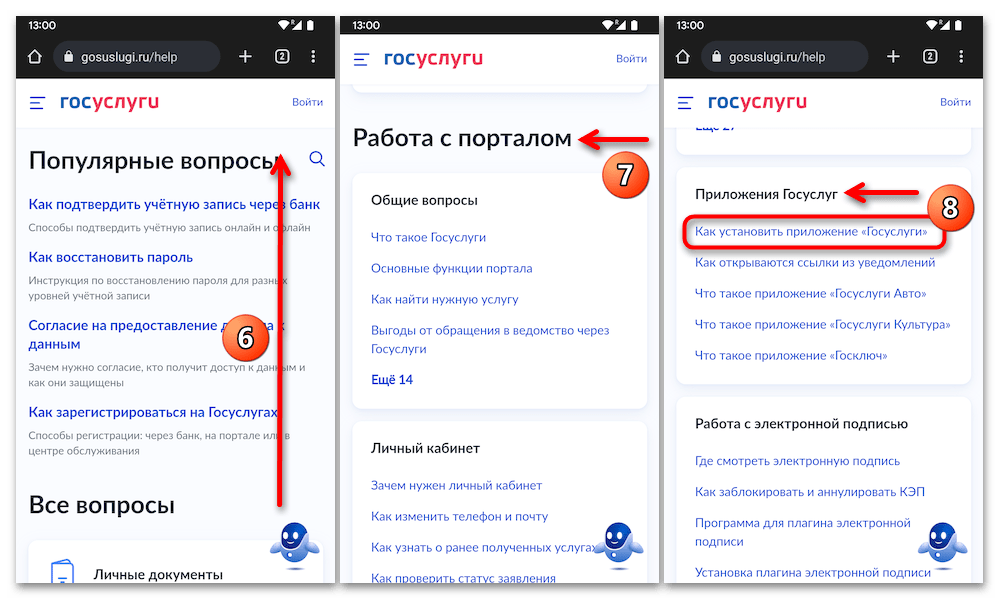
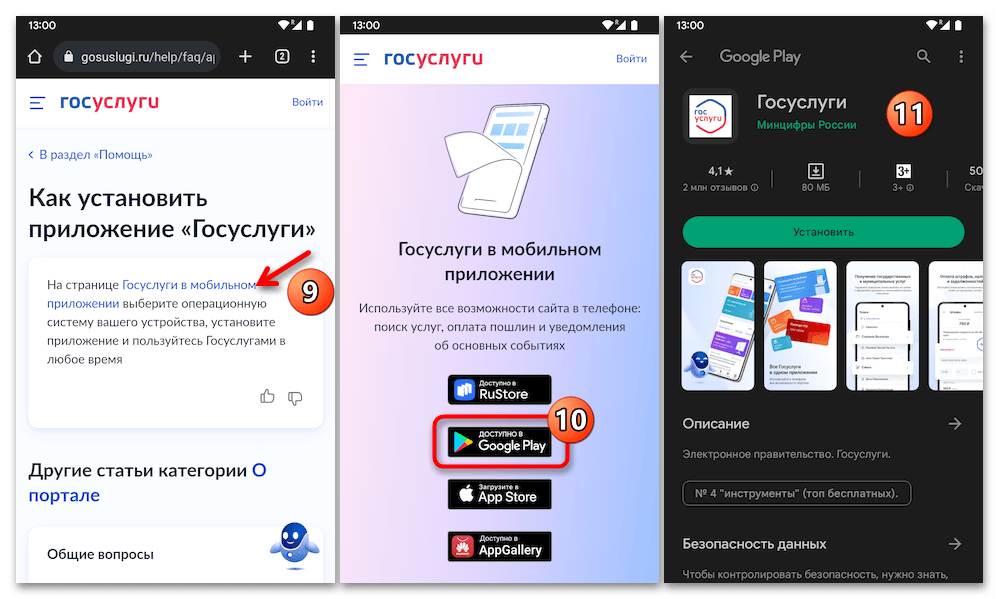
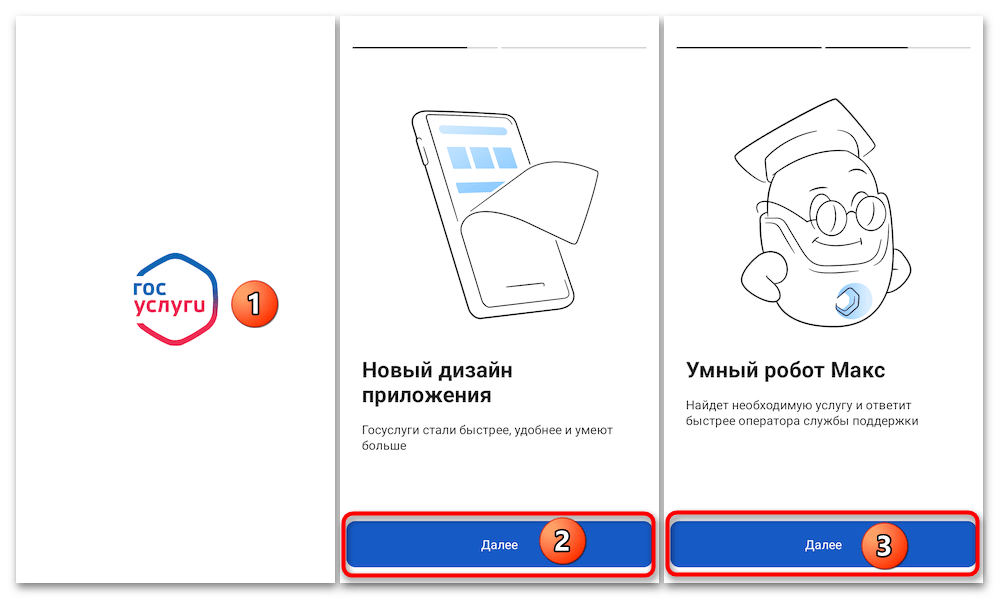
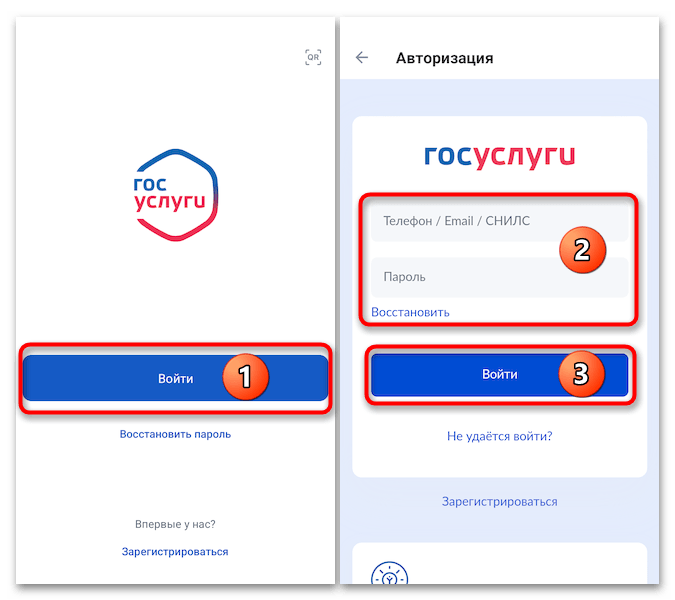
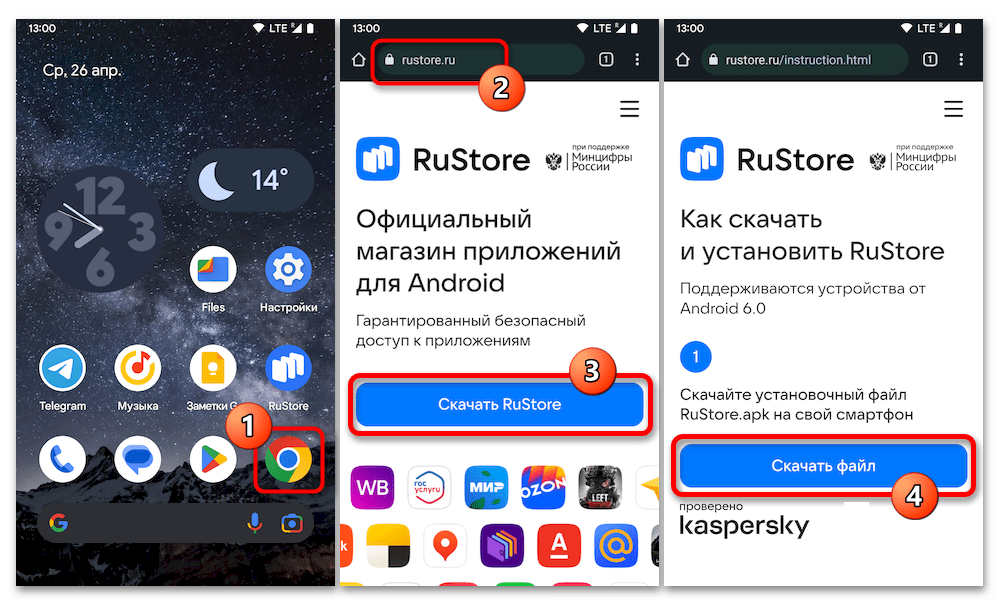
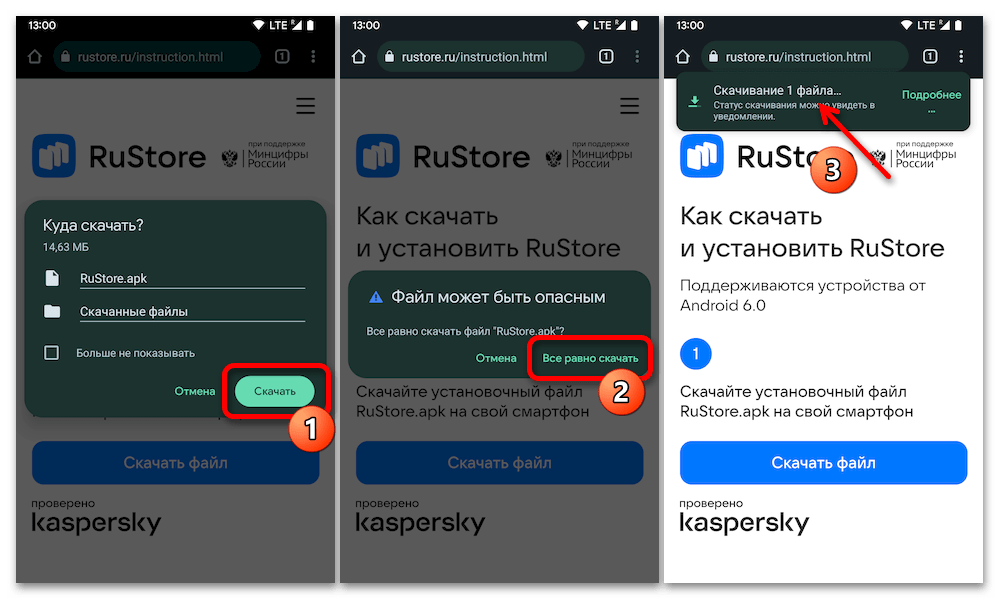
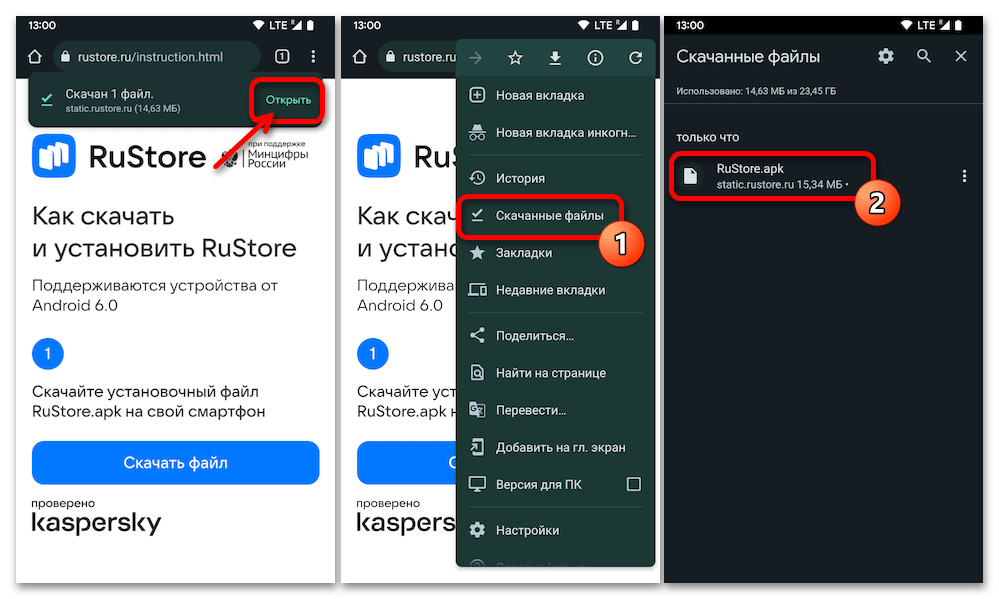
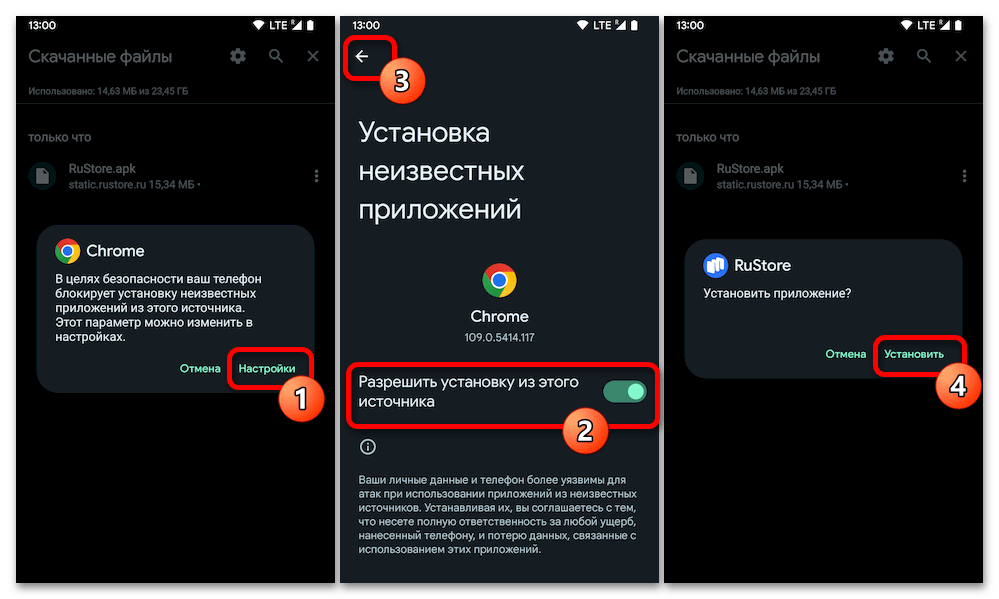
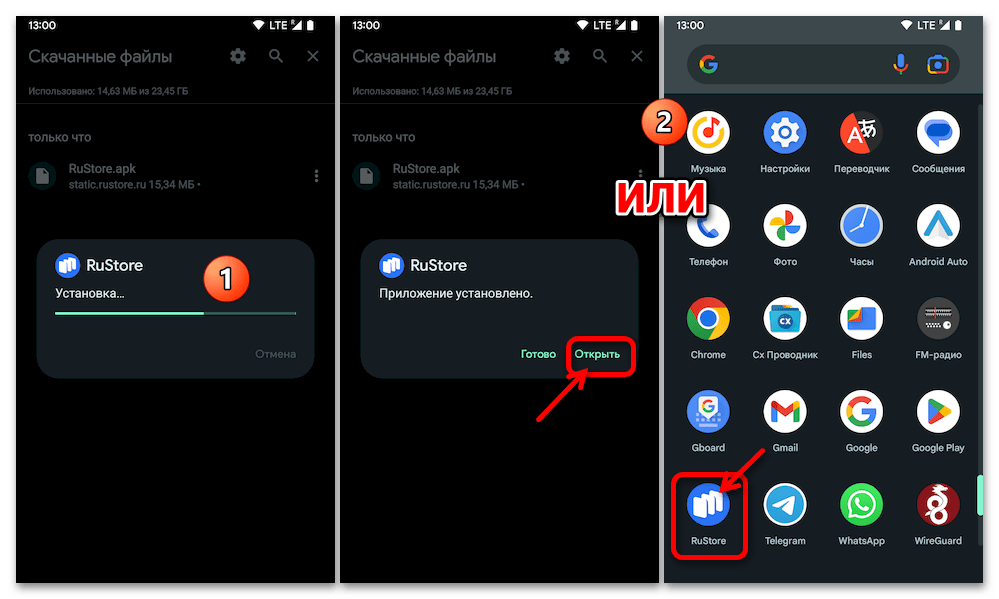
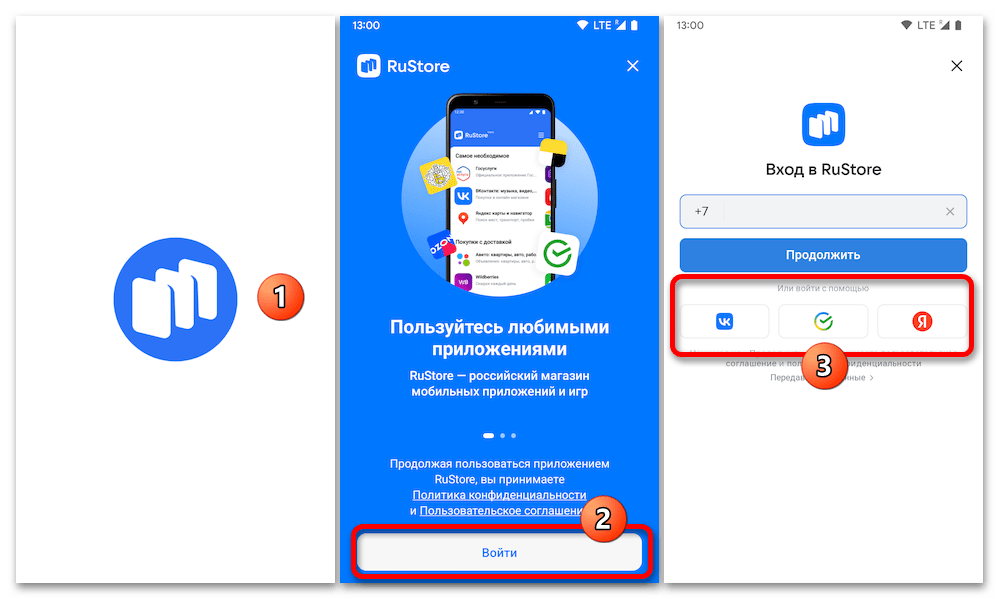
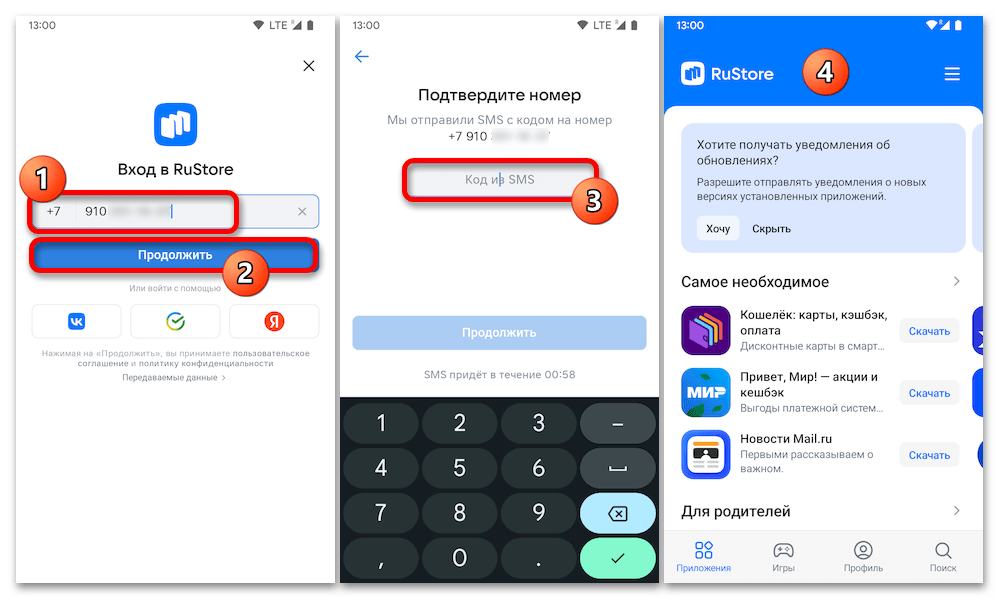
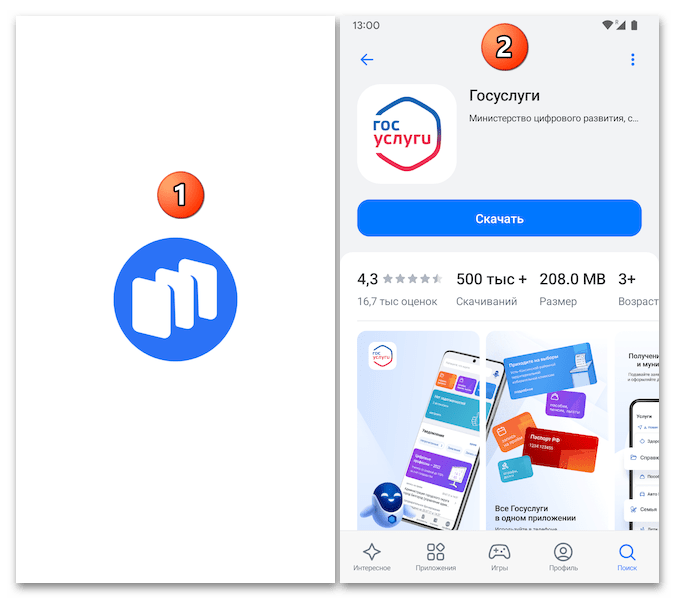
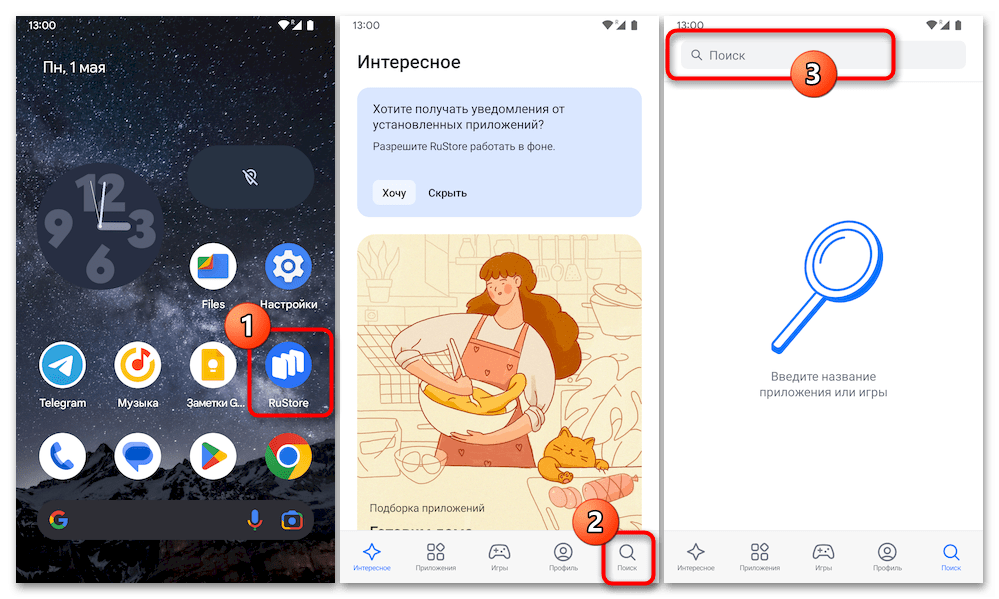
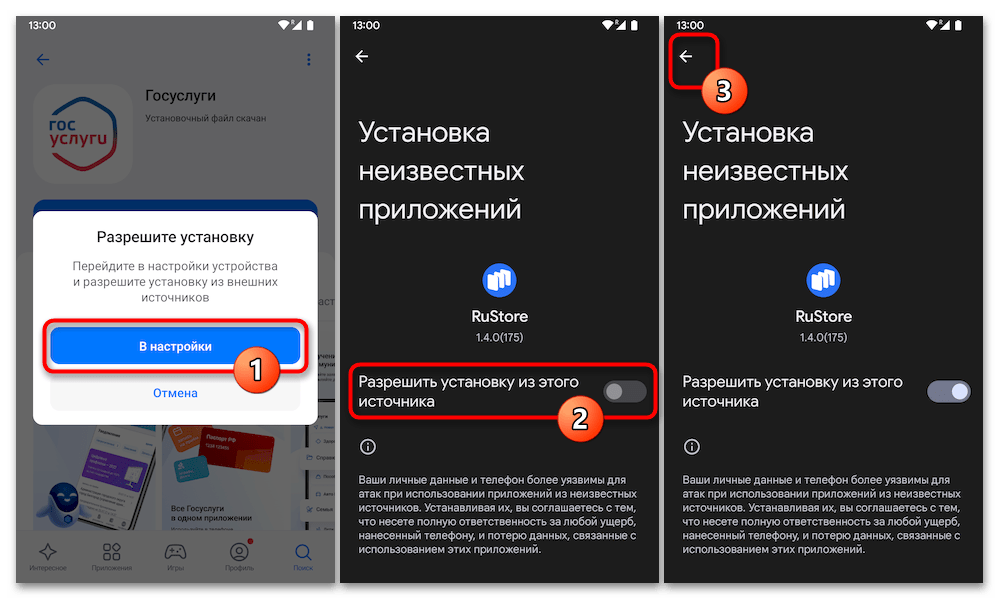
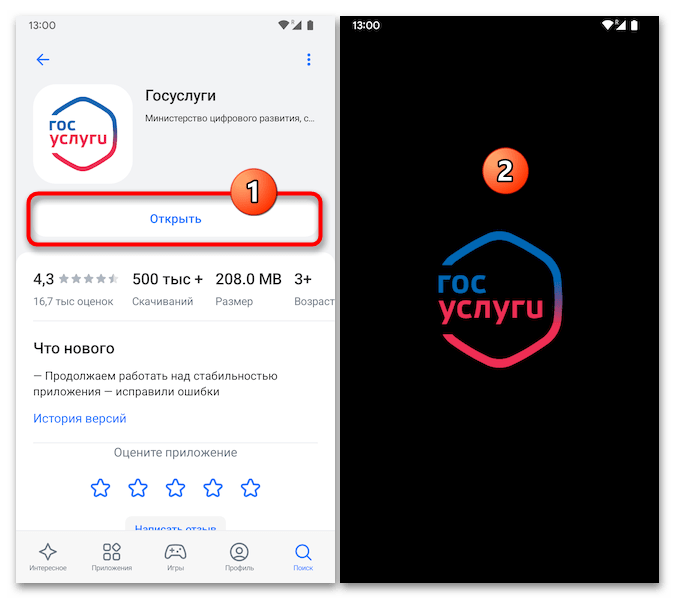
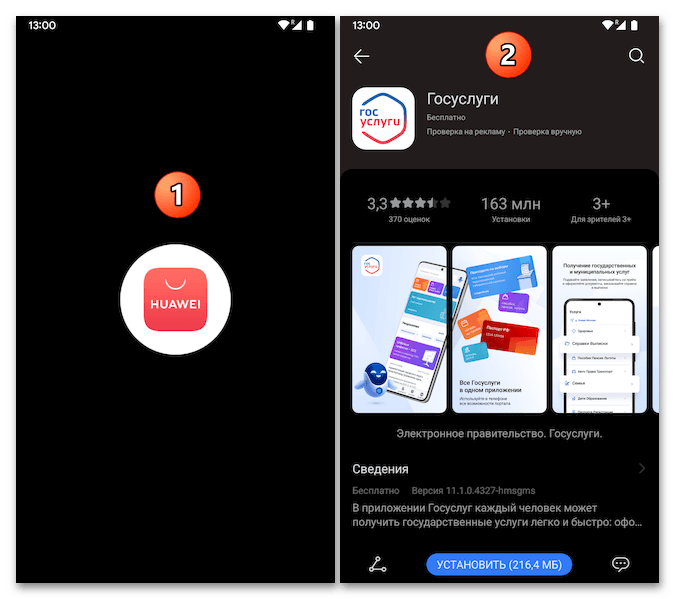
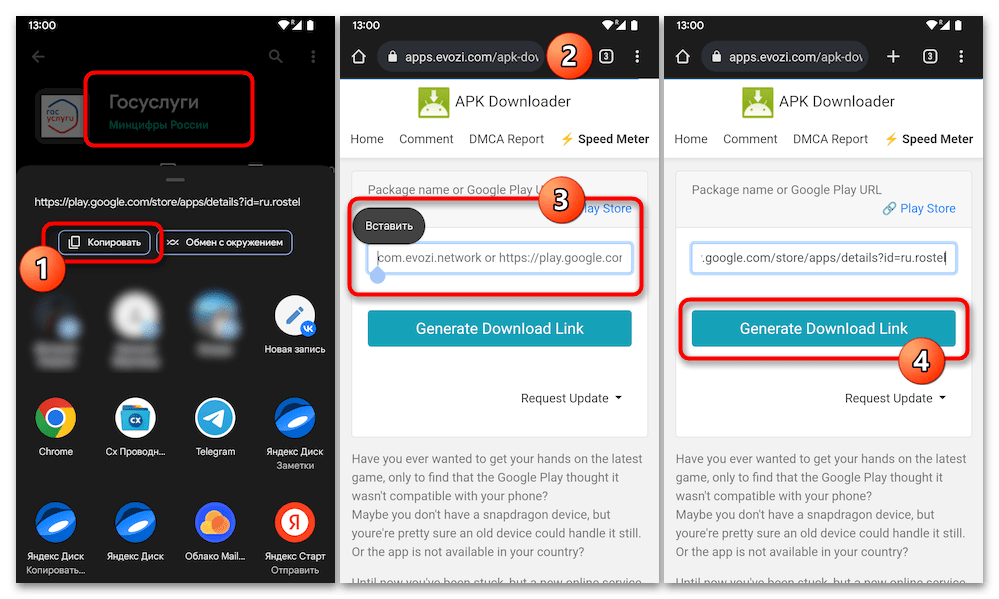
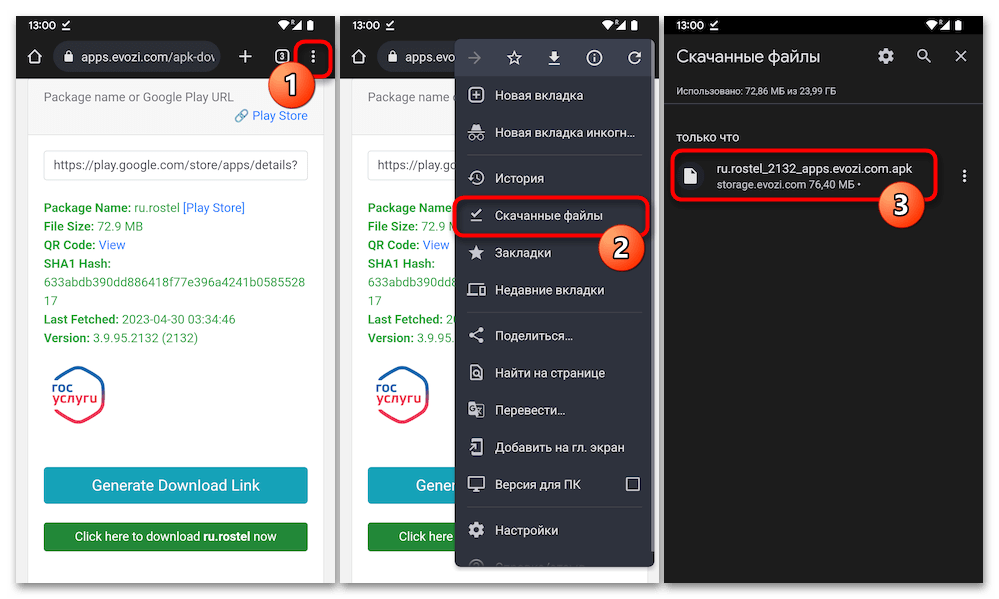
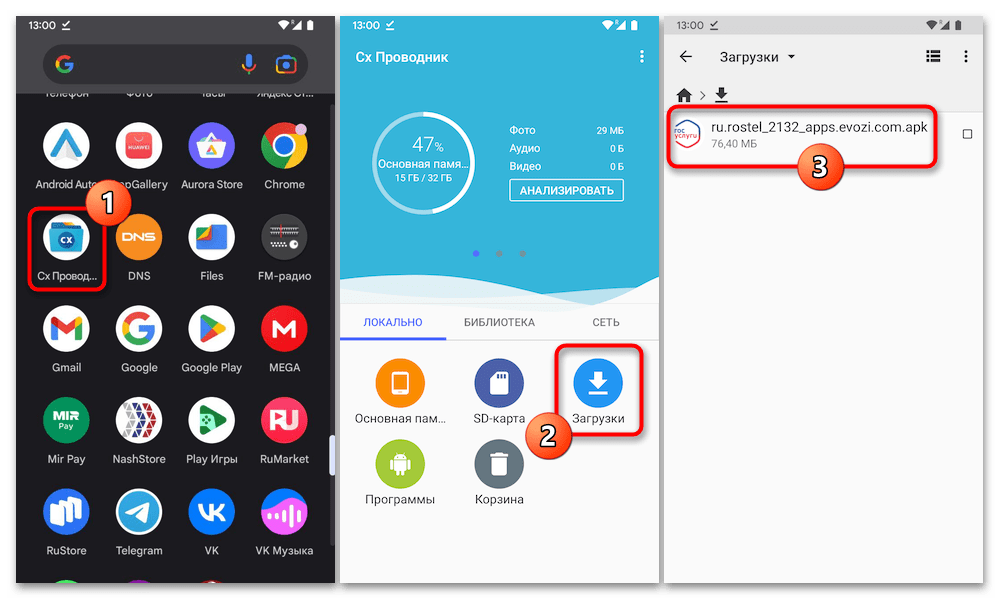




Почему скачаное приложение Госуслуги не открывается.,( продолжает грузиться)